

智能BI平台 全新升级
Smartbi AIChat
一站式ABI平台
Smartbi Insight
智慧数据运营平台
Smartbi Eagle
电子表格软件
Smartbi Spreadsheet
 联系我们: 400-878-3819
联系我们: 400-878-3819
行业解决方案
覆盖金融、制造、医疗、政府、零售等主流行业
 联系我们: 400-878-3819
联系我们: 400-878-3819
服务与支持
思迈特软件提供多种自动和人工服务方式,为您的产品使用和项目保驾护航
投诉热线:199-2645-9486
投诉邮箱:complain@smartbi.com.cn
手把手教你制作:常用报表之分栏报表
2022-01-11 11:34:43 | Smartbi知识百科 4867
需求分析
分栏报表也称为名片式报表,它的表格就像一个一个名片一样多栏均衡排列,每个表格结构一致,每个报表占据的空间很少,用于展现关键数据信息。如下图,它长成这样:
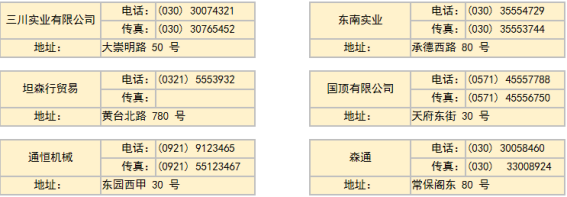
分栏报表的数据是存储在数据库中的,用户往往希望这类报表能根据每一条记录自动扩展出来分栏区域。比如,上图示例的数据如下:
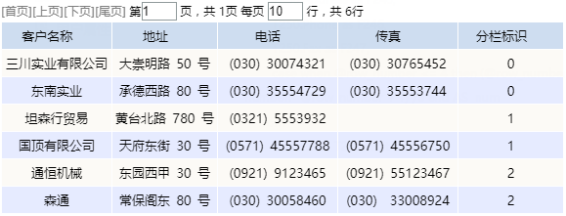
这里数据还包括一个标识符,用来定义用来确定分栏的数量和效果。
下面我们用Smartbi产品的电子表格来演示如何实现分栏表格。电子表格是通过Excel安装一个插件来实现BI取数、字段扩展等效果。因为用户仍然在熟悉的Excel环境中来制作报表,节省学习成本,并且Excel公式、图形等功能都可以保留,因此广受用户的喜欢。
实现步骤
下面,该分栏报表的实现详情如下:
创建数据模型。可以选择即席查询,勾选相关的表和字段来实现数据集的创建。
打开Excel,然后登录报表设计器,并设置设置表样。分别在单元格C2、C3、B4中输入“电话:”、“传真:”“地址:”;
设置样式:字体“黑体”,字号“11”,表格填充色为“#FF2CC”,边框为“#BFBFBF、2px”;
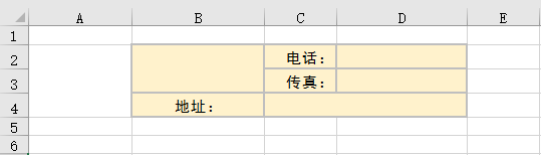
拖拽字段。合并单元格“B2:B3”,从对应数据集并拖拽字段“客户名称”、“电话”“传真”到合并单元格、单元格D2、单元格D3。合并单元格“C4:D4”,并拖拽字段“地址”到该单元格;
设置相关属性:扩展属性、附属属性
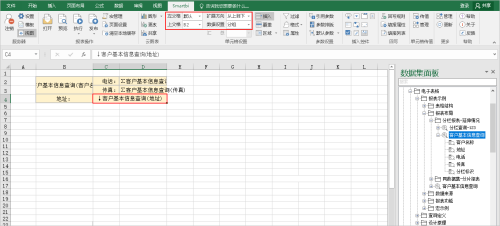
(1) 设置单元格B2:从左到右扩展,其它项默认;
(2) 单元格D2、D3、C4:若设置从左到右扩展,则设置左父格为“B2”,若设置从上到下扩展,则设置上父格为“B2”;
(3) 单元格C2、C3、B4:设置上父格为“B2”,左父格默认;
(4) 单元格E2:父格默认即可。该项设置用于实现每个表格间的间隔;
设置分栏标识。拖拽字段“分栏标识”到单元格A2;此时单元格B2默认以A2为父格,可以实现按照A2的内容进行分栏展现。隐藏A2单元格,保存后得到示例效果。
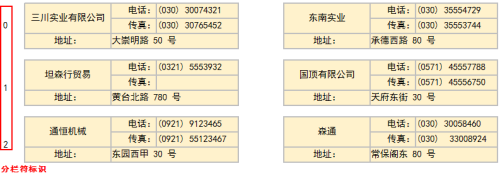
分栏效果延申
下表列出含有不同分栏标识的数据集而显示的不同分栏效果:
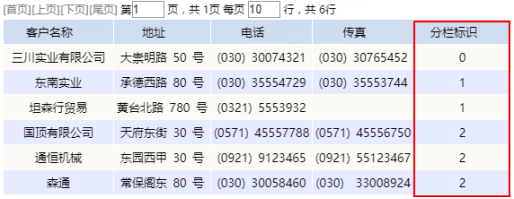
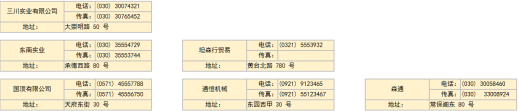
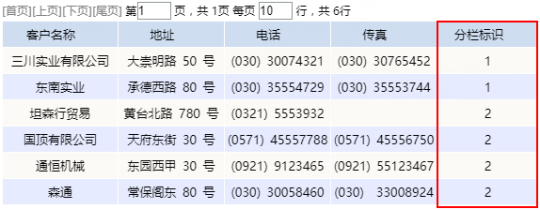

新一代商业智能BI工具
覆盖传统BI、自助BI、现代BI不同发展阶段,满足企业数字化转型的多样化需求






























 联系我们
联系我们 在线咨询
在线咨询 企微咨询
企微咨询
